Si eres un gran admirador tanto de Google Reader como de Firefox, te interesará saber que la versión de Google para iPhone de Reader encaja perfectamente con la barra lateral de Firefox, y con algunos ajustes podemos hacer que encaje realmente bien.
Podemos personalizarlo para eliminar el encabezado, elegir nuestra página de inicio, atenuar las fuentes e incluso eliminar los extractos para darnos una lista limpia y agradable como esta:

Agregue Google Reader iPhone Edition a la barra lateral de Firefox
Todo lo que tiene que hacer es hacer clic derecho en cualquier lugar de la barra de marcadores y elegir Nuevo marcador, darle un nombre (o dejarlo en blanco) y poner la siguiente URL:
http://www.google.com/reader/i/
Asegúrate de marcar la casilla "Cargar este marcador en la barra lateral" y listo.
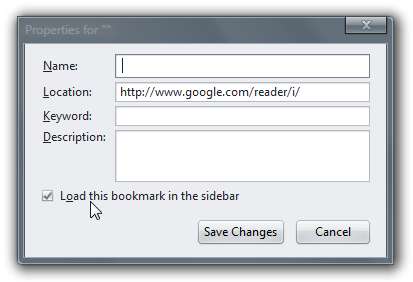
Ahora, cuando haga clic en el marcador, verá que se abre en la barra lateral.

Cambiar marcador para abrir una etiqueta (o página) específica
El primer problema es que el marcador se abre en la vista de todos los elementos de forma predeterminada, lo que es malo para aquellos de nosotros con una gran cantidad de suscripciones. Prefiero abrir Reader con mi etiqueta "favoritos" seleccionada de forma predeterminada, así que tendremos que ajustar esto.
Navegue en la barra lateral hasta la etiqueta que desee, haga clic con el botón derecho en un área vacía de la página y seleccione "Ver información de la página".
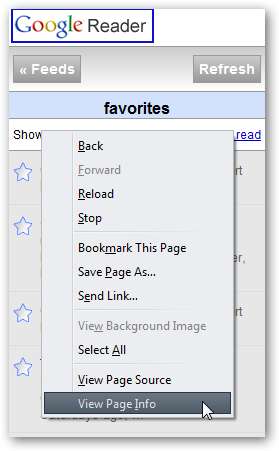
Ahora verá la URL directa a esa página, que puede copiar en el portapapeles ...
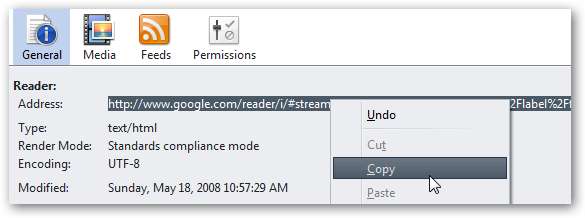
Y luego úselo en un nuevo marcador o personalice el marcador existente que creó.
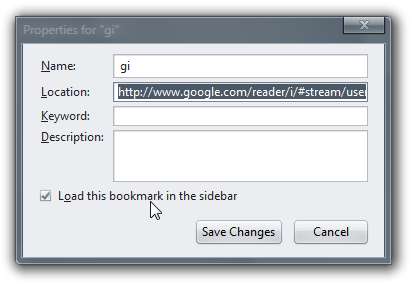
Ahora, cada vez que haga clic en el marcador, verá la página que prefiere ver.
Quitar el borde azul feo
Nota: Para el resto de los ajustes, deberá tener el Extensión elegante instalado, o puede crear un archivo llamado userContent.css en su directorio de temas de Firefox y poner el código allí.
Por alguna razón, el logotipo de Google Reader tiene este molesto borde azul alrededor, pero podemos eliminarlo con un guión elegante y rápido.
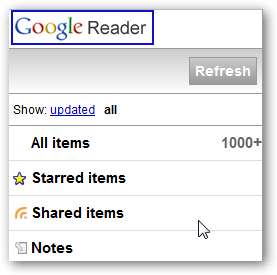
Haga clic en el icono Elegante, elija Escribir estilo y luego Estilo en blanco.
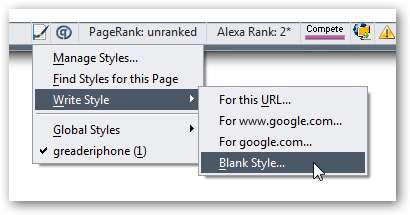
Asigne al estilo un nombre descriptivo y luego pegue el siguiente texto:
@namespace url (http://www.w3.org/1999/xhtml);
@ -moz-document url-prefix (http://www.google.com/reader/i) {
.logo img {border:0px !important;}
}
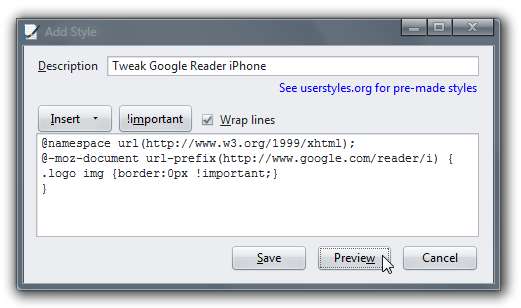
Puede hacer clic en el botón de vista previa para ver los cambios de inmediato:
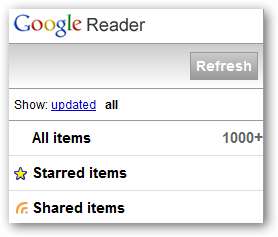
Eliminar encabezado por completo
En lugar de simplemente cambiar el borde, puede eliminar toda la sección de la imagen del encabezado, ya que no es realmente necesario. En su lugar, ajuste la escritura elegante para que sea la siguiente:
@namespace url (http://www.w3.org/1999/xhtml);
@ -moz-document url-prefix (http://www.google.com/reader/i) {
.logo {display:none !important;}
}
Al hacer clic en el botón Vista previa, se mostrarán los nuevos cambios ...
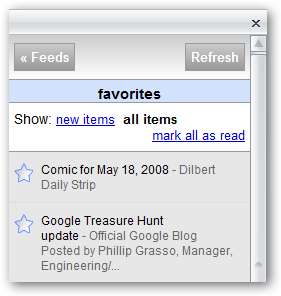
Ajustar el tamaño de fuente
El sitio del iPhone está optimizado para una pequeña pantalla táctil, por lo que la fuente es demasiado grande para mi gusto. Podemos agregar la siguiente línea al guión con estilo para hacer que la fuente sea un poco más pequeña:
* {font-size:0.97em !important; }
Si está siguiendo, la secuencia de comandos completa ahora debería ser:
@namespace url (http://www.w3.org/1999/xhtml);
@ -moz-document url-prefix (http://www.google.com/reader/i) {
.logo {display:none !important;}
* {font-size:0.97em !important; }
}
Ahora tenemos una vista mucho más compacta, más fácil de leer:
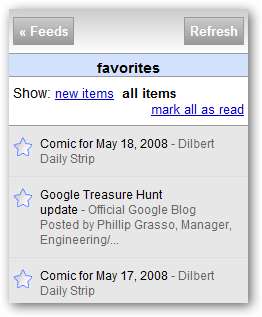
Cambiar lista a titulares solamente
Notarás que puedes ver las primeras palabras de la publicación en la vista de lista ... personalmente, prefiero mostrar los titulares. Agregue lo siguiente a su secuencia de comandos:
span.item-snippet {display:none !important;}
span.item-source-title{font-size:0.9em !important}
Ahora tenemos una aplicación de barra lateral realmente útil:

Guión completo
Aquí está la versión final de esta secuencia de comandos, sin la barra del logotipo, con un tamaño de fuente más pequeño y sin extractos.
@namespace url (http://www.w3.org/1999/xhtml);
@ -moz-document url-prefix (http://www.google.com/reader/i) {
.logo {display:none !important;}
* {font-size:0.97em !important; }
span.item-snippet {display:none !important;}
span.item-source-title{font-size:0.9em !important}
}
Esto debería ilustrar por qué soy un gran admirador de Stylish.







